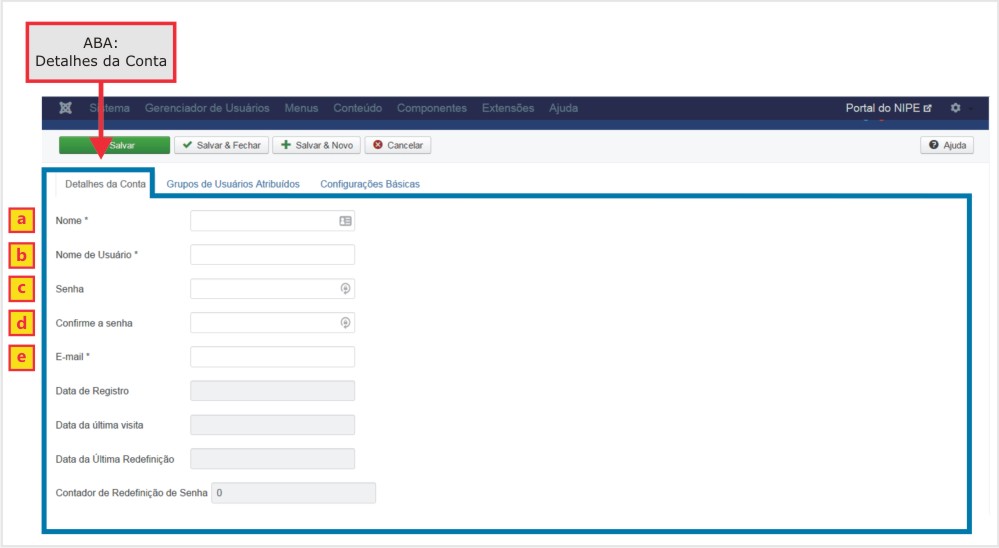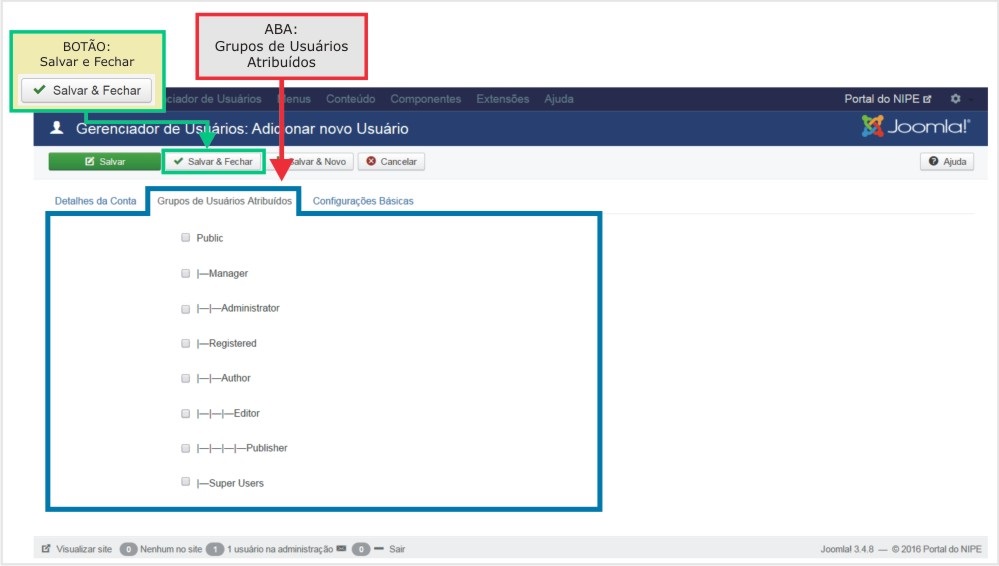Adicionar um Usuário - Joomla 3
Primeiro passo (Realizar Login no Painel de Administração)
- Acesse a área de administração do site: nipe.ifs.ifsuldeminas.edu.br/administrator.
- Digite seu Nome de Usuário e Senha na área requisitada e logo em seguida clique no botão
 conforme na imagem abaixo:
conforme na imagem abaixo:
Segundo Passo (Adicionar um Novo Usuário e preencher suas informações)
- Com o Painel de Administração aberto, clique na aba Usuários, Gerenciador de Usuários e em seguida em Novo Usuário:
A seguir estão as indicações dos campos para serem preenchidos na aba Detalhes da Conta da tela Adicionar novo Usuário:
a - Nome: inclusão do nome do usuário
b - Nome de usuário: inclusão de um Nome de Usuário. (Recomenda-se usar o 1º nome.sobrenome da pessoa como Nome de Usuário. Ex: wanderson.silva)
c - Senha: inclusão de uma senha para o usuário;
d - Confirme a Senha: redigite a senha informada no campo Senha;
e - E-mail: inclusão de um e-mail para o usuário;
Terceiro Passo (Atribuindo Grupos de Usuário)
Clique na aba Grupos de Usuários Atribuídos e conforme a imagem abaixo, selecione apenas os grupos: Public, Manager, Administrator, Registred, Publisher e Super Users.
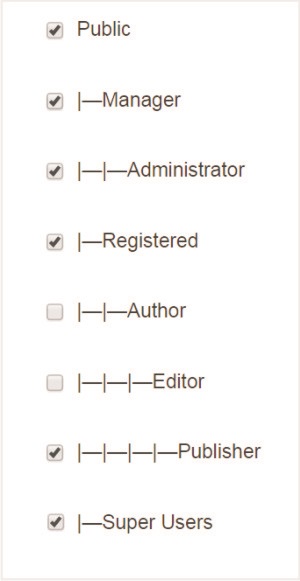
Encerramento
Após concluídos os passos anteriores corretamente, basta clicar no botão ![]() no topo esquerdo da página.
no topo esquerdo da página.